National Scrapbook Day
Hoje é o National Scrapbook Day nos Estados Unidos e para comemorar fizemos um post recheado com dicas e idéias, espero que gostem!
Aonde comprar kits de scrapdigital
Existem muitas lojas de scrapdigital, mas fizemos uma listinha com as nossas favoritas.
DSB Store - é tudo de bom, a primeira loja de scrapdigital nacional, além de vender os Kits do Scrap4Friends, os templates da Paty, as coisas da Dúnia, tem as excelentes designers Loreta Labarca, Patricia Amaral, Faf e Grazi.
ScrapArtist - mesmo com a saída da Michelle Coleman a Scrapartist continua sendo uma ótima pedida para compras, os brushs e overlays da Nancie, os papéis da Lisa, kits lindos para todo lado
DDE - a DDE éfabulosa tem kits lindos e uns elementos super diferentes
The Shabby Shope - a Shabby é aquela loja que não se sabe dizer o que é mais bonito, toda vez que chega uma nova newsletter quero tudo!
The Lilly-Pad - tem uma elementos únicos e super diferentes
LDD - a nova loja da Michelle Coleman e da Lori, nem precisa dizer que é tudo de bom né? kits, papéis, brushes tudo perfeito!
You Must Have
algumas coisas são o xodó das scrappers, e você tem que ter, algumas dicas:

Scrap4friends Kit - nosso primeiro kit (logo está saindo o segundo) super gracinha e super usável, além de enormeeeeeeeeeeeeeee.
Luigi Playful Mega Kit - para quem tem meninos impossível não se apaixonar por esse kit que tem 30 papéis e mais de 100 elementos, curiosidade: o nome do kit é uma homenagem ao Luigi filho da Line.
Digital Distressing Kit - se algo é básico é esse kit distress da Nancie as possbilidades são infinitas e fazem toda a diferença num layout.
Digital Starter Kit - caro, você pode até achar mas é infinito em possibilidade e beleza foram os tutoriais super úteis.
Cardboard Edges - impossível resistir a esse kit de cardboards da Linda GB, super usável e super na moda.
Artsy Fartsy - são dois volumes de papéis maravilhosos da Lisa Whitney, com cores e texturas super diferentes.
Compassion Kit - lindo, colorido e diferente, ele ou qualquer kit da Shabby.
Fóruns
passagem obrigatória para dicas, paps, desafios, inspiração e amizades
DSB - o único fórum voltado exclusivamente ao scrapdigital no Brasil imperdível.
Scrapworks - o primeiro fórum a abordar o scrapdigital, tem uma gincana de desafios que vale muito participar.
Scrapdiary - também tem sua parte digital, destaque para as criações coletivas da Paola que são um sucesso.
Path - Pontinhos e Escrita
Na onda do freestyle surgiram os mais diversos modos de incrementar sua página, sendo digital ou artesanal. E duas dessas paixões foram os pontinhos contornando e o journaling ou título envolvendo algo.
Selecione a varinha mágica.
Agora selecione a parte externa de onde você quer que os pontinhos apareçam. Nesse caso, selecionei a parte externa da bordinha de ondas menores.
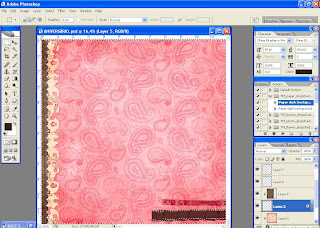
Inverta a seleção - Select -- Invert (crtl + shift + I)
Agora iremos aumentar um pouco a seleção.
Vá em select -- modify - expand - e coloque 20 pixels -- ok.
Crie uma nova camada abaixo da camada da bordinha.
Já na nova camada e com a seleção ainda feita, vá em Paths -- Make work path from selection
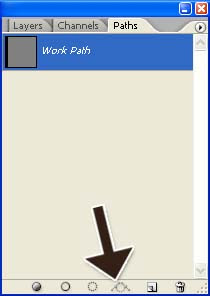
Vá na ferramenta brush, escolha o brush nativo (brush Hard Round 13 pixels) do PhotoShop (reset brushes)
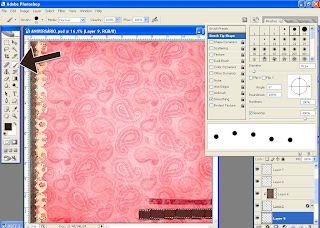
Agora vamos alterar o tamanho e o espaçamento desse brush;
1° Vá na janela brushes no canto superior direito e clique em Brush Tip Shape
2° Com o brush Hard Round 13 pixels escolhido;
3° Você aumentará o tamanho dele de 13 para 15 pixels;
4° E por fim, aumente o espaço em spacing de 25% para 400%.
1° Vá na janela brushes no canto superior direito e clique em Brush Tip Shape
2° Com o brush Hard Round 13 pixels escolhido;
3° Você aumentará o tamanho dele de 13 para 15 pixels;
4° E por fim, aumente o espaço em spacing de 25% para 400%.
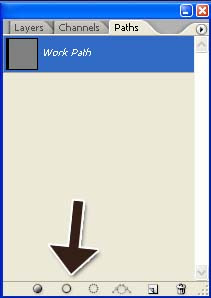
Esse é o resultado da aplicação do brush com a ajuda do path.
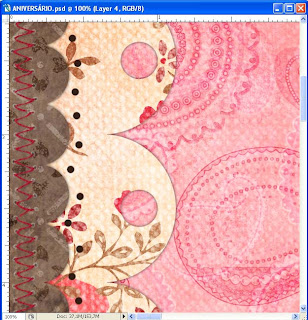
Você também pode aplicar a mesma técnica para escrever contornando algum elemento, foto, ou o que desejar.
Aqui eu refiz todos os passos anteriores, só que na borda maior. E na hora em que eu aplicaria o brush, não o fiz. Peguei a ferramenta de texto e coloquei na path, onde eu gostaria que o texto começasse.
Aqui eu refiz todos os passos anteriores, só que na borda maior. E na hora em que eu aplicaria o brush, não o fiz. Peguei a ferramenta de texto e coloquei na path, onde eu gostaria que o texto começasse.
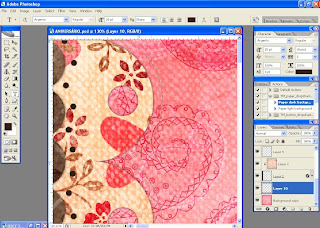
Espere seu cursor mudar dessa maneira e comece a escrever.
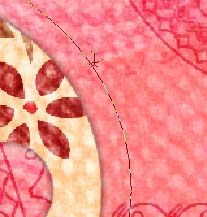 Dica: Se as palavras começarem a se "engruvinhar" (rs...), aperte a tecla espaço até que elas se endireitem. ;)
Dica: Se as palavras começarem a se "engruvinhar" (rs...), aperte a tecla espaço até que elas se endireitem. ;)E para finalizar... um freebie para comemorar!
Uma florzinha linda com duas diferentes sombras e ainda sem sombra!
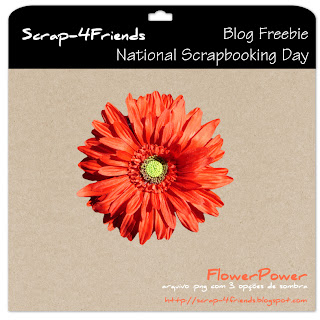
Happy scrap! ;)
Marcadores: dicas, freebies, produtos S4F






<< Home